2024年02月06日 Bianca CleverGet 動画ダウンローダーに関する記事
2024年02月06日 Bianca CleverGet 動画ダウンローダーに関する記事
インスタグラム(Instagram)にログインしないで「見るだけ」で利用したい時に役に立つオンラインツール「Dumpor」。
Dumpor(https://dumpoir.com/ )とは、完全無料かつログイン不要で使えるインスタのフィード投稿やストーリーを閲覧するためのサイトです。
本記事では、Dumporの使い方・安全性・バレる可能性などについて徹底解説していきます。
目次CLOSE
Dumporでユーザーを検索する手順:
Dumporの安全性が気になる人も多いのではないでしょうか。
サイトの安全性を調査してくれるサービス「SecURL」や「aguse」で確認した結果、Dumporにはウイルス感染や詐欺サイトに誘導する広告などの脅威が検出されていないことが分かりました。ご安心ください。
結論から言うと、Dumporでストーリーを見ると全くバレないので、ご安心ください。
なぜかと言うと、Dumporはアカウント登録なしで利用でき、自分のアカウントに紐づく必要がありません。そのため、ストーリーを閲覧しても足跡が残らないし、相手に通知が届くこともありません。
さらに実際に自分のアカウントで確認したところ、問題はありませんでした。
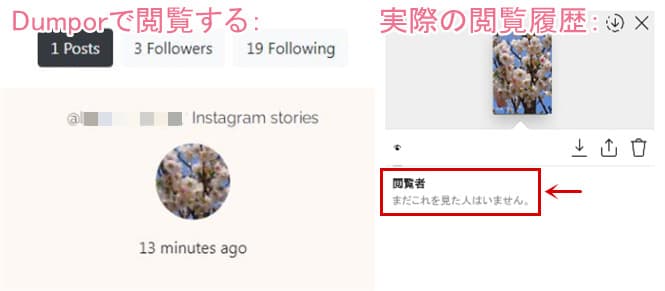
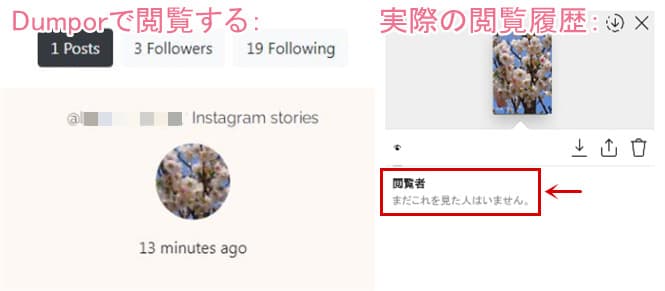
インスタのストーリーは、投稿後24時間が経過すると自動的に削除される仕様になっています。
そのため、Dumporでストーリーが見れない時に、該当ストーリーが24時間経過して閲覧出来なくなる可能性が高いです。
残念ながら、Dumporではインスタの非公開アカウントの投稿を閲覧することはできません。
非公開アカウントを検索すると、次のように「This Account is Private」という文字が表示されます。
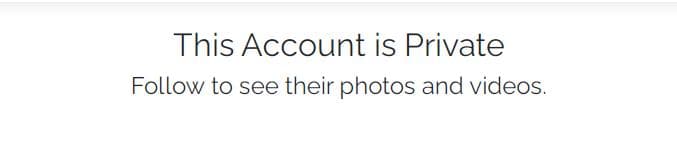
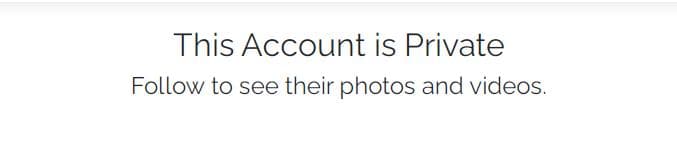
インスタ側は不定期に仕様変更されますので、Dumporが新しい仕様にまだ対応していないので、エラー画面が表示されたり、投稿が見れなくなったりする可能性があります。
そんな時はDumporのアップデートが完了するまで暫くまつこと、または他の代替ツールを使うことをお勧めします。
CleverGetはインスタグラムだけでなく、X(Twitter)、TikTok、YouTube、ニコニコ動画、Facebook、ViemoなどほとんどのSNSや動画共有サイトに対応している万能ダウンロードソフトです。最高8Kまでの高画質で、サイト上の動画をMP4/MKVファイルとして気軽に変換保存して、PC・スマホ・タブレットなどのデバイスで自由に再生できます。また、一括ダウンロード機能も搭載されているので、複数の動画をまとめてダウンロードできるのが便利です。
CleverGetで動画をダウンロードする方法:
Rating: 4.7 / 5 (13 Reviews)
関連トピック
2024-04-17
SupJavで接続確認が表示され、ブロックされて開かない時の対処法は?
2024-04-16
Avgleで「サイト接続の安全性を確認しています」と表示されて見れない時の対処法は?
2024-04-15
MP3音楽のID3タグを編集する方法(インストール不要ツール・フリーソフト)おすすめの7選を紹介!
2024-04-12
JADE NETは危険?口コミや安全性、動画の保存方法とダウンロードできない時の対応策を徹底紹介!
2024-04-16
X(Twitter)動画を保存する方法まとめ!PC・iPhone・スマホで利用可能!
2024-03-27
【Pcolle レビュー】Pcolleで動画を購入・ダウンロードする方法や安全性などを紹介!
30日間
返金保証
30日間の全額返金保証を提供しております。返金ポリシーにより、全てのお客さまに、安心して最高のサービスと製品を提供させていただきます。
1営業日以内
サポート対応
1営業日以内に安心サポート。お客様サポートや技術サポートでも経験豊富なスタッフが迅速に対応しております。
1,000万以上
のユーザー
全世界で千万以上のお客さまや法人様にご利用いただいています。信頼性が高く、ユーザーが安心して利用できる製品を提供いたします。
100%安全
安心ショップ
オンラインストアのデータ通信はベリサイン社の最新技術によって保護されています。安全なショッピングをお楽しみいただけます。